Vous ne parviendrez pas à vous connecter à votre base de données si le service SQL Server n'est pas en cours d'exécution. Si vous essayez d'exécuter le service SQL Server à partir de l'application Services.msc, vous rencontrerez une erreur indiquantWindows n'a pas pu démarrer SQL Server sur un ordinateur local. Voyons comment résoudre le problème.
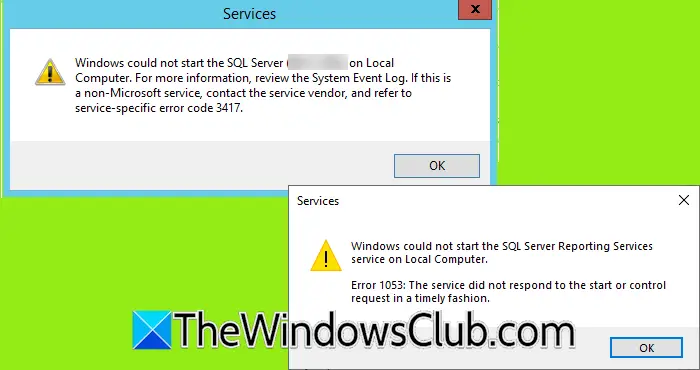
Windows n'a pas pu démarrer SQL Server (<DB-NAME> ) sur l'ordinateur local. Pour plus d’informations, consultez le journal des événements système. S'il s'agit d'un service non Microsoft, contactez le fournisseur du service et reportez-vous au code d'erreur 3417 spécifique au service.
ET
Windows n'a pas pu démarrer le service SQL Server Reporting Services sur l'ordinateur local. Erreur 1053 : le service n'a pas répondu à la demande de démarrage ou de contrôle dans les délais.
Si Windows ne parvient pas à démarrer le serveur SQL sur l'ordinateur local, vous pouvez suivre les solutions mentionnées ci-dessous.
- Changer le type de connexion
- Vérifier les dépendances du serveur
- Créer une entrée de registre SevicesPipeTimeout
- Configurer l'ordinateur pour ne pas récupérer les CTL fiables et non fiables
1] Changer le type de connexion
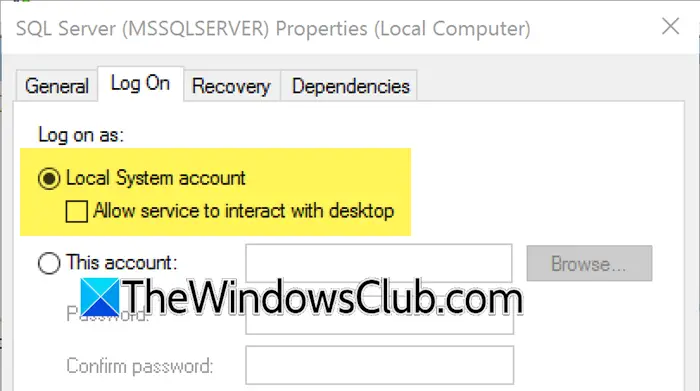
Tout d’abord, modifiez le type de connexion pour vous assurer que vous vous connectez à l’aide du compte système local. De nombreux utilisateurs ont pu résoudre le problème en passant à un compte système local, espérons-le, qui fera le travail à votre place. Suivez les étapes mentionnées ci-dessous.
- OuvrirCourirpar Win + R, tapez"Services.msc",et cliquez sur OK.
- Maintenant, chercheSQL Server, faites un clic droit dessus et sélectionnez Propriétés.
- Allez auConnecteret définissez Se connecter en tant queCompte système local.
- Cliquez sur Appliquer > OK.
Enfin, vérifiez si le serveur démarre. Si les services démarrent, essayez de vous connecter à votre base de données. J'espère que vous pourrez vous connecter sans aucun problème, mais si cela ne fonctionne pas, vous devez redémarrer le service (clic droit sur le service et sélectionner Redémarrer), puis vous connecter à la base de données.
2] Vérifier les dépendances du service
Vérificationest une étape importante car SQL Server peut s'appuyer sur d'autres services pour fonctionner correctement. SQL Server ne démarrera pas si ces services dépendants ne sont pas en cours d'exécution. Suivez les étapes indiquées ci-dessous.
- Ouvrez Run by Win + R, tapezServices.msc,et cliquez sur Ok.
- Maintenant, cherchez leServeur SQL(nom de l'instance ou nom de la base de données), faites un clic droit dessus et cliquez sur Propriétés dans le menu contextuel.
- Allez auDépendancespour voir tous les services dont dépend votre service SQL Server. Ceux-ci pourraient inclure des services tels que :
- Instrumentation de gestion Windows (WMI)
- Appel de procédure à distance (RPC)
- Navigateur SQL Server (si vous utilisez des instances nommées)
- Maintenant, revenez à l'écran Services et assurez-vous que tous les services sont en cours d'exécution. Sinon, démarrez-les manuellement en cliquant avec le bouton droit sur le service et en sélectionnant Démarrer.
Une fois que vous avez démarré tous les services, redémarrez le service SQL et voyez s'il démarre. S'il a déjà démarré, redémarrez le service et essayez de vous connecter à la base de données.
3] Créer une entrée de registre SevicesPipeTimeout
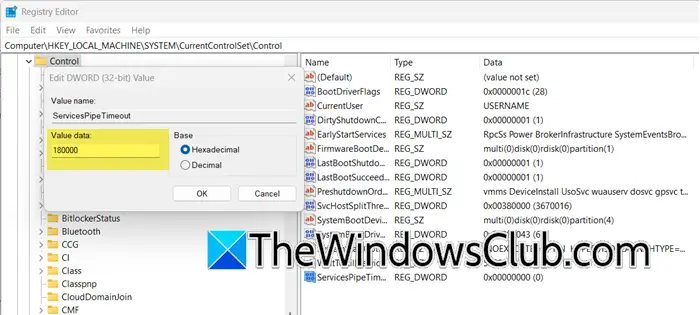
LeServicesPipeTimeoutL'entrée de registre dans Windows est utilisée pour spécifier la durée (en millisecondes) pendant laquelle le gestionnaire de contrôle des services (SCM) attendra le démarrage d'un service avant son expiration. Ceci est particulièrement utile pour les services qui nécessitent plus de temps pour démarrer pour diverses raisons, telles qu'une charge importante ou des dépendances à l'égard d'autres services. Vous pouvez rencontrer une erreur1053 lié à SQL Server Reporting Service, car le délai d'expiration du service n'est pas défini, nous pouvons le définir et résoudre le problème.
- Tout d'abord,.
- Maintenant, ouvrez l’Éditeur du Registre et accédez à l’emplacement suivant.
HKEY_LOCAL_MACHINE\SYSTEM\CurrentControlSet\Control- Faites un clic droit sur leContrôledossier et sélectionnezNouveau > Valeur DWORD (32 bits).
- Nommez-le ServicesPipeTimeout.
- Double-cliquez sur ServicesPipeTimeout, 180000, puis cliquez sur.
Enfin, redémarrez votre ordinateur, démarrez le service et voyez.
4] Configurez l'ordinateur pour ne pas récupérer les CTL fiables et non fiables
SQL Server Reporting Services peut ne pas démarrer s'il ne peut pas accéder aux listes de certificats à partir de Windows Update. Cela peut se produire si le système n'est pas connecté à Internet ou si un pare-feu bloque Windows Update. Le service met trop de temps à obtenir les listes de certificats et expire donc. Si le démarrage prend plus de 30 secondes, Windows arrête le service. Dans la solution précédente, nous avons augmenté le délai d'expiration du service. Dans celle-ci, nous configurerons le réseau. Essayez la solution de contournement suivante.
Si vous avezÉditeur de stratégie de groupe,ouvrez-le, accédez au paramètre suivant :
Configuration ordinateur > Stratégies > Paramètres Windows > Paramètres de sécurité > Stratégies de clé publique > Paramètres de validation du chemin de certificat
Sélire leRécupération de réseauonglet, cocherDéfinir ces paramètres de stratégiecochez la case et décochez la caseMettre à jour automatiquement les certificats dans le programme de certificats racine Microsoft (recommandé)case à cocher. Enfin, cliquez sur OK.
Pour les utilisateurs de Windows Home, ouvrez leÉditeur de registre, allez àHKLM\Software\Policies\Microsoft\SystemCertificates,faites un clic droit sur AuthRoot, sélectionnez Nouveau, puis cliquez sur DWORD.
TaperDésactiverRootAutoUpdateet appuyez sur Entrée. Cliquez avec le bouton droit sur DisableRootAutoUpdate, sélectionnez Modifier et dans la zone Données de la valeur, tapez '1', puis cliquez sur OK. Enfin, cliquez sur Quitter dans le menu Fichier.
J'espère que vous pourrez résoudre le problème en utilisant les solutions mentionnées dans cet article.
Lire:
Comment démarrer Local SQL Server sous Windows ?
Pour démarrer le serveur SQL local sur votre ordinateur, ouvrez l'application Services en la recherchant dans le menu Démarrer. Maintenant, recherchezserveur SQL,faites un clic droit dessus, sélectionnezPropriétés,régler leType de démarrageàAutomatique,et cliquez sur Démarrer. Le service peut prendre un peu de temps pour démarrer.
Lire:
Puis-je exécuter un serveur SQL sur un ordinateur local ?
Oui, vous pouvez installer SQL Server sur votre ordinateur, puis y accéder à l'aide de SQL Server Management Sudio. Nous vous recommandons de consulter notre article sur la façon depour en savoir plus.
Lire:


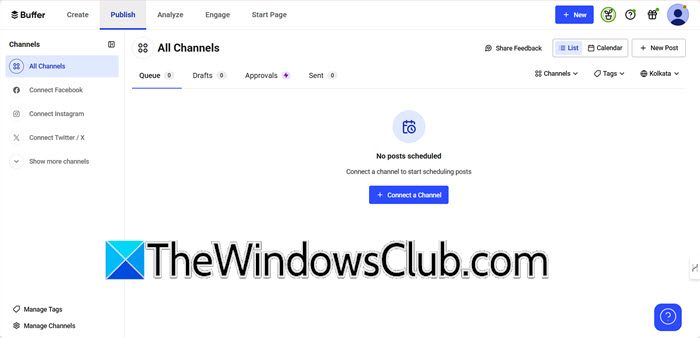
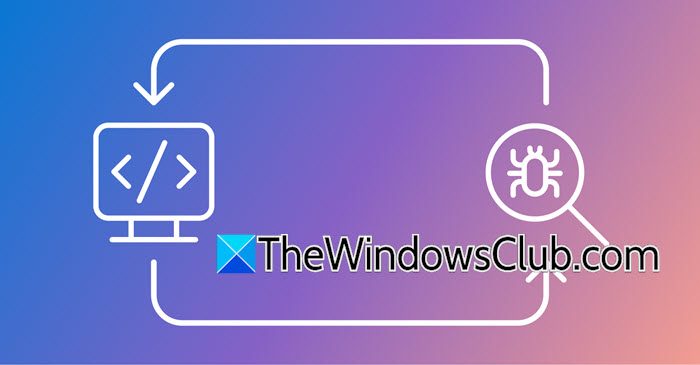
![Redémarrage de Windows 11 au lieu d'arrêter [Fix]](https://elsefix.com/tech/tejana/wp-content/uploads/2015/12/Windows-10-restarts-after-selecting-shutdown.png)





